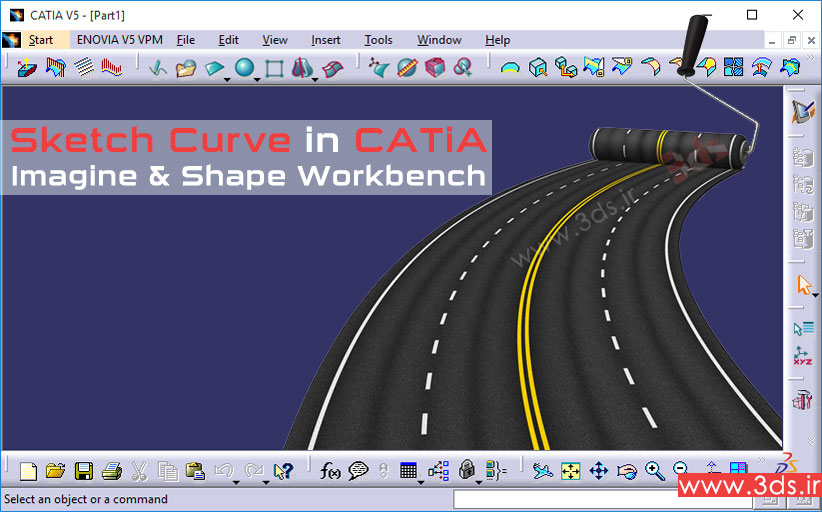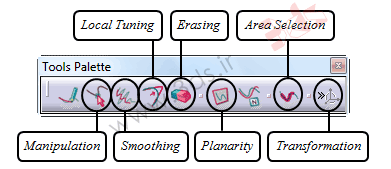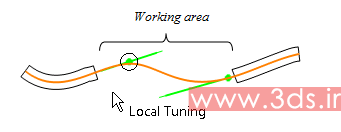در قسمتهای قبلی از سری آموزشهای محیط Imagine & Shape نرمافزار CATIA فراگرفتیم که چگونه یک سطح خام را ایجاد و ویرایش کنیم. با ابزارهای تغییر فرم نظیر انتقال، دوران، تغییر مقیاس، تغییر درجه وزنی جذب سطح و ابزارهای تغییر توپولوژی نظیر ادغام، اکسترود، ایجاد مقطع و تقسیم وجه آشنا شدیم. در این آموزش میخواهیم با روش ترسیم منحنی به کمک ابزار Sketch Curve در محیط طراحی مفهومی Imagine & Shape نرمافزار کتیا آشنا شویم. با ما در این آموزش کتیا همراه باشید…
آشنایی با ابزار Sketch Curve در محیط Imagine & Shape نرمافزار کتیا
به کمک ابزار Sketch Curve میتوانید یک منحنی ایجاد کنید. با انتخاب این ابزار از جعبهابزار Creation کتیا، جعبهابزار Tools Palette فعال میشود.
در این جعبهابزار، ابزار Sketch برای ترسیم منحنی در صفحه نمایش مورد استفاده قرار میگیرد. به کمک ابزار Plane Selection کتیا میتوانید یک صفحه را برای ترسیم منحنی انتخاب کنید. ابزار Characteristics امکان تعیین مرتبه و تعداد کمانهای مجاز برای منحنی را فراهم میکند.
با کلیک کردن در صفحه و کشیدن ماوس منحنی ترسیم میشود. در این حالت چند آیکن دیگر به جعبهابزار Tools Palette کتیا اضافه میشود. در ادامه با این آیکنها آشنا میشوید.
آشنایی با جعبهابزار Tools Palette هنگام ترسیم منحنی در محیط Imagine & Shape نرمافزار کتیا
Manipulation: این ابزار کتیا با جابجا کردن یک نقطه از منحنی، فرم آن را تغییر میدهد.
Smoothing: این ابزار کتیا با کلیک کردن در صفحه نمایش، منحنی را هموار میکند.
Local Tuning: این ابزار کتیا با تعیین ناحیهای از منحنی، در آن ناحیه قوس ایجاد میکند.
Erasing: این ابزار کتیا قسمتی از منحنی و یا ناهمواریهای آن را حذف میکند.
Planarity: این ابزار کتیا هنگام اعمال تغییر بر روی منحنی، حالت صفحهای آن را حفظ میکند.
Area Selection: این ابزار کتیا ناحیهای را بر روی منحنی برای اعمال تغییرات، تعریف میکند.
Transformations: این ابزار کتیا آیکنهای تغییر فرم را به جعبهابزار Tools palette اضافه میکند.
در تصویر زیر میتوانید ناحیه کاری فعال را هنگام استفاده از ابزار Local Tuning مشاهده کنید.